Quel que soit le type de vidéo sur lequel vous travaillez, le vignettage peut faire ressortir vos séquences. Dans la plupart des projets, l'ajout d'effets à une vidéo est la dernière étape du processus de montage vidéo. Par conséquent, avant d'ouvrir un projet dans Adobe After Effects, vous devez vous assurer qu'il n'y a rien d'autre que vous souhaitez modifier dans cette vidéo. Comme toutes les puissantes applications de montage vidéo, AE propose plusieurs méthodes différentes que vous pouvez utiliser pour ajouter une vignette à un clip vidéo, donc dans cet article, nous allons vous montrer comment créer cet effet en quelques étapes simples.
- Partie 1 :Comment créer des effets de vignette avec After Effects ? [2 méthodes]
- Partie 2 :Ajouter des effets de vignette aux vidéos avec des plugins pour After Effects
- Partie 3 :Conseils qui vous aideront à créer de meilleures vignettes
Ajouter une vignette à la vidéo de manière professionnelle avec l'alternative AE FilmoraPro
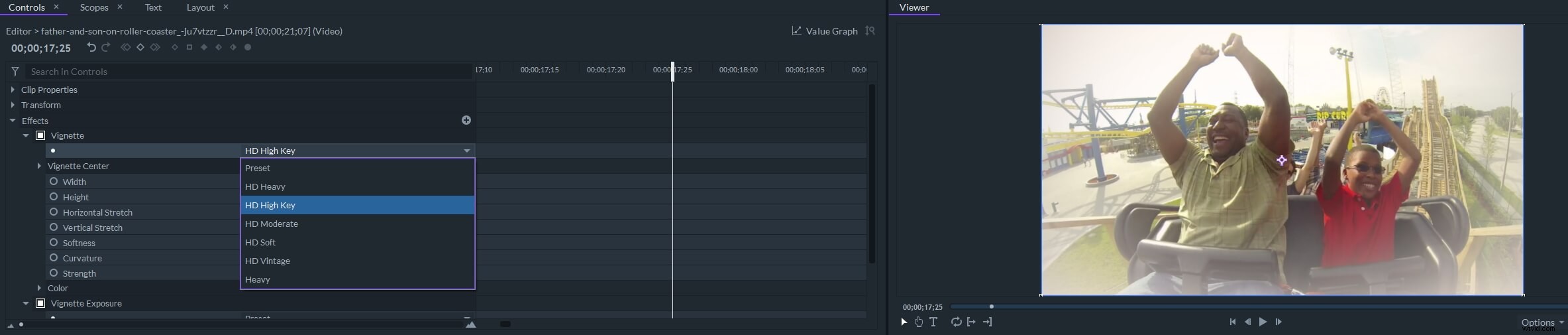
FilmoraPro vous permet d'ajouter des effets de vignette et d'exposition de vignette à la vidéo. Vous pouvez appliquer les effets de vignette prédéfinis tels que HD Heavy, HD Moderate, HD Soft et HD Vintage et personnaliser les paramètres tels que l'étirement horizontal, l'étirement vertical, la douceur, la courbure et les paramètres de force. Cliquez sur le bouton Téléchargement gratuit ci-dessous et essayez FilmoraPro gratuitement.
Comment créer des effets de vignette avec After Effects ? [2 méthodes]
Une liste apparemment interminable d'effets visuels, cette application de composition, d'animation graphique et d'effets visuels contient également un effet Vignette. Vous pouvez également utiliser une combinaison d'outils de montage vidéo pour ajouter une vignette à un clip vidéo. Même si cela peut sembler un peu compliqué, ce n'est vraiment pas le cas, car il vous suffit de créer un masque, puis d'ajuster sa taille, sa transparence ou son contour progressif.
Méthode 1 : Après avoir ouvert le projet et placé une composition sur la timeline, vous devez sélectionner un clip auquel vous souhaitez ajouter une vignette, puis créer un calque solide . Vous pouvez le faire en vous rendant dans le menu Calque ou en sélectionnant l'option Solide depuis le Nouveau sous-menu ou en utilisant la Commande +Y raccourci clavier. Choisissez noir ou blanc lors du réglage de la couleur unie , car les vignettes sont généralement en noir ou en blanc, et l'expérimentation d'autres couleurs peut produire des résultats décevants.
Localisez l'outil Forme dans la barre d'outils d'After Effects, puis choisissez l'outil Ellipse du menu. Les vignettes ont une forme ovale dans la plupart des cas, mais vous pouvez sélectionner n'importe quelle autre forme si elle correspond au clip vidéo particulier sur lequel vous travaillez actuellement. La forme du masque solide affiché sur l'écran d'aperçu changera après avoir sélectionné un nouvel outil de forme, mais vous remarquerez que le calque couvre toujours le centre de l'image tandis que les bords restent inchangés. Si vous souhaitez adapter automatiquement la taille de la vignette à la taille de votre composition, il vous suffit de double-cliquer sur l'icône de l'outil Ellipse dans la barre d'outils .
Rendez-vous dans les Paramètres du masque et cliquez sur le menu déroulant Ajouter menu et changez l'option sélectionnée en Soustraire , ou s'assure simplement que la case à cocher inversée est marqué. Vous pourrez maintenant voir le centre du clip vidéo, tandis que ses bords devraient être noirs. Vous pouvez ensuite ajuster les options Opacité du masque et Contour progressif du masque afin de mélanger le masque solide que vous avez créé avec le métrage original de manière transparente.
Méthode 2 :l'effet Vignette Lighting vous permet d'ajouter une vignette à un clip vidéo en quelques secondes. Vous devez juste vous assurer que les effets et préréglages Le panneau s'affiche dans la fenêtre principale de l'application et saisissez Vignette dans la barre de recherche . Vous pouvez ensuite faire glisser et déposer l'effet sur un clip que vous avez placé sur la timeline ou dans la fenêtre d'aperçu. Accédez aux commandes d'effet panneau situé sur le côté gauche de l'écran si vous souhaitez régler l'option Offres d'effet d'éclairage Vignette. Cet effet vous permet de créer une vignette rapidement, le seul problème est que vous devez l'ajouter à tous les calques que vous avez placés sur un clip vidéo si vous travaillez avec une composition multicouche.
Ajouter des effets de vignette aux vidéos avec des plugins pour After Effects
De nombreux éditeurs vidéo professionnels utilisent des plugins Adobe pour effectuer des corrections de couleurs, des transitions ou ajouter une vignette à un clip vidéo. Bien qu'il existe des milliers de plugins différents que vous pouvez trouver en ligne, certains d'entre eux peuvent être assez chers, c'est pourquoi nous recommandons le plugin Vignette de Creative Impatience qui peut être téléchargé gratuitement.
Le processus d'installation devient un peu technique, mais il vous suffit d'extraire le plug-in après l'avoir téléchargé sur Adobe's Media Core et vous pourrez l'utiliser à la fois dans Premiere Pro et After Effects. Le plugin Vignette sera situé dans la bibliothèque d'effets, et vous pouvez simplement le faire glisser et le déposer sur un clip vidéo sur la chronologie pour l'appliquer. Vous pouvez choisir la forme d'une vignette, la déplacer vers une zone particulière d'une prise de vue, ajuster son angle et sa taille ou modifier sa couleur et son opacité à partir de l'onglet Options d'effet. Ce plugin de vignette simple mais efficace vous donne un peu plus de contrôle sur le processus de vignettage que l'effet Vignette Lighting natif de l'AE, ce qui signifie que vous pouvez l'utiliser de manière créative sur un large éventail de projets.
Conseils qui vous aideront à créer de meilleures vignettes
La tendance à s'appuyer sur les effets visuels est quelque peu naturelle pour les jeunes cinéastes et créateurs de vidéos en ligne. Cependant, les vignettes, comme tous les autres effets visuels, doivent être utilisées avec modération, car trop assombrir les bords d'une vidéo peut donner à une vidéo un aspect artificiel et briser l'illusion de réalisme. C'est la raison pour laquelle les vignettes sont utilisées pour créer un certain style visuel ou comme outil de correction des couleurs qui crée un fort contraste entre le centre et les bords de l'image. L'application de l'effet Vignette Lightning ou Vignette à un métrage choisi au hasard ne produira pas toujours le résultat souhaité, car la composition du plan doit être adaptée à ce type d'effet visuel.
Conclusion
Adobe After Effects est l'une des applications de montage vidéo les plus puissantes jamais créées, et il n'est pas surprenant que le processus de création d'un effet de vignette dans AE soit simple et rapide. Néanmoins, trouver des moyens innovants et créatifs d'utiliser cet effet dans vos projets est une tâche plus difficile. Quelle est votre méthode préférée pour ajouter des vignettes aux vidéos dans After Effects ? Laissez un commentaire ci-dessous et faites-le nous savoir.
